马上注册,结识高手,享用更多资源,轻松玩转三维网社区。
您需要 登录 才可以下载或查看,没有帐号?注册

x
关键词:中望3D 曲面 拉伸 字体拉伸 标识符拉伸 众所周知,在使用三维CAD软件进行拉伸的时候,拉伸的基准面与拉伸方向是两个关键的因素。如果想在特征面上进行拉伸,特征面和基准面至少得是垂直或者水平的位置关系才可以实现,但要是曲面完全不符合上述的垂直或水平这两个条件,怎么办?这种情况,相信设计师们在曲面进行拉伸在实际设计工作中会经常遇到,比如要在曲面上打公司LOGO、雕刻字体、做MARK印等等。图1是笔者用中望3D做出来的一个曲面上拉伸实体的效果图。
 5 ^8 V: J. s# j3 C; H. |4 f% z' c0 c
5 ^8 V: J. s# j3 C; H. |4 f% z' c0 c
图1 曲面上拉伸实体效果图 3 X5 T- A8 H' i0 R
在一些常见的三维CAD设计软件中,曲面拉伸的操作一般分为两大类,一类是拉伸特殊的标识符,另一类是拉伸字体,这两种情况的使用方法是有所区别,设计师需要根据实际情况来操作、调整。如果使用中望3D,这部分的工作就变得轻松多了。下面笔者跟大家介绍中望3D是如何实现在曲面上拉伸的。 这项功能名称,在中望3D中称为“镶嵌”,该功能化繁为简,将标示符拉伸和字体拉伸融合为一个操作模式,以下是镶嵌命令的设置界面。 * B( _% V' p1 ]; O) |
$ q1 O3 i2 w4 X. T8 p% k
图2镶嵌命令的设置界面 " l- i, y, Y% Q$ a7 [
设置界面中各选项说明如下: ● 面F:定义需要镶嵌的面,也就是你即将要进行拉伸操作的面。 ● 曲线C:定义需要镶嵌的曲线,这里重点强调一下,如果在曲面上的拉伸必须是投影曲线。 ● 偏移T:定义镶嵌特征的偏移值。当数值为负时一般生产凹陷特征,数值为正时则为凸起特征。 ● 拔模:为镶嵌的实体侧面增加拔模角。 1、拔模体:定义拔模平面的位置。有基础面、偏移和中间三个选项。基础面指的是镶嵌曲线的面;偏移是指拉伸出的面;中间是指基础面和偏移面中间的虚拟一个面作为拔模体。 2、 拔模角度:设置需要的出模角度。 ● 圆角 1、 圆角类型:对镶嵌的特征进行倒R或者倒C。 2、圆角:定义需要倒角的边,有两边、底边、偏移三个选项。底边是指曲线所在的面;偏移是指曲线拉伸出的面;两边是指底边和偏移的面都包含。 3、圆角半径:设置合适的R角半径或者C角距离。 ! Z4 z0 M' T* x# h4 Y+ z
如图3所示,在操作曲面上拉伸实体时,只需要点击“镶嵌“命令,按照下图操作,即可简单快速地完成拉伸,然后再根据实际需要,进行上色即可,图4为拉伸后的效果。
( X- @% L. {" f+ a( h
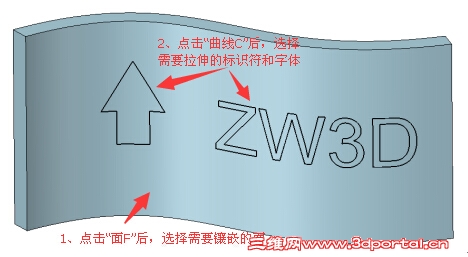 5 j! j9 s" x5 f
5 j! j9 s" x5 f 图3 镶嵌操作步骤
/ b& M4 v$ k! a. H( j! Z) p; n2 `: u5 s. M- r+ y
 # @, \* e6 {; m4 e( a
# @, \* e6 {; m4 e( a 图4 拉伸后的效果 # h9 W- F+ B1 x( k6 E1 E
中望3D的“镶嵌”命令有几个创新的点对设计师来说非常的实用与便捷,笔者将其总结如下: 1、将曲面上的拉伸合并为一种操作模式,不再区分拉伸的类型 2、曲面特征拉伸完以后,可直接对拉伸特征进行拔模、倒角的操作 3、不用反复的切换进入草图模式,直接在3D模式完成拉伸特征 4、曲线选择模式非常实用,尤其是“窗口选择模式”,可快速准确的框选拉伸曲线,减少选择曲线时的出错。 综上所述,对于曲面上拉伸实体这一设计要求,中望3D可以很好地满足这一设计需要,同时还能帮助设计师们切实提高工作效率。 最新三维CAD/CAM软件中望3D 2015免费下载: 8 H% F/ V0 r& p: |2 t' u- k
|